中文翻译SAI软件教程
- 格式:doc
- 大小:3.48 MB
- 文档页数:37

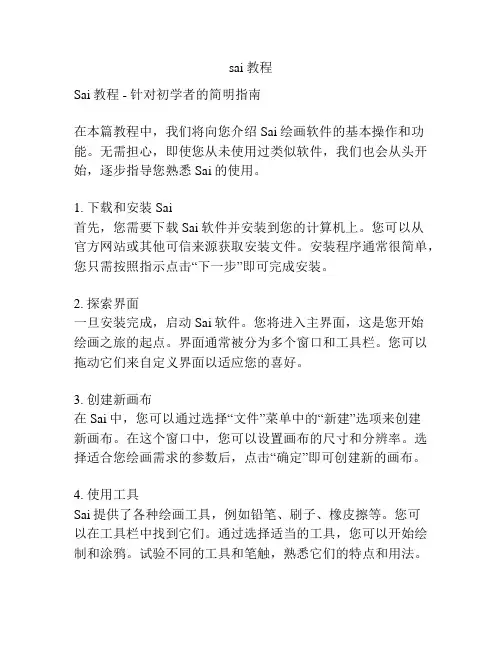
sai教程Sai教程 - 针对初学者的简明指南在本篇教程中,我们将向您介绍Sai绘画软件的基本操作和功能。
无需担心,即使您从未使用过类似软件,我们也会从头开始,逐步指导您熟悉Sai的使用。
1. 下载和安装Sai首先,您需要下载Sai软件并安装到您的计算机上。
您可以从官方网站或其他可信来源获取安装文件。
安装程序通常很简单,您只需按照指示点击“下一步”即可完成安装。
2. 探索界面一旦安装完成,启动Sai软件。
您将进入主界面,这是您开始绘画之旅的起点。
界面通常被分为多个窗口和工具栏。
您可以拖动它们来自定义界面以适应您的喜好。
3. 创建新画布在Sai中,您可以通过选择“文件”菜单中的“新建”选项来创建新画布。
在这个窗口中,您可以设置画布的尺寸和分辨率。
选择适合您绘画需求的参数后,点击“确定”即可创建新的画布。
4. 使用工具Sai提供了各种绘画工具,例如铅笔、刷子、橡皮擦等。
您可以在工具栏中找到它们。
通过选择适当的工具,您可以开始绘制和涂鸦。
试验不同的工具和笔触,熟悉它们的特点和用法。
5. 调整画笔设置Sai允许您调整画笔的不同参数,如颜色、大小和透明度。
您可以使用下方的工具设置面板进行微调。
尝试改变不同的设置,看看它们对绘画效果的影响。
6. 使用图层图层是Sai中一个非常重要的概念。
它们允许您在绘画中创建独立的可调整的元素。
您可以在“图层”窗口中添加新图层、调整它们的顺序、合并它们等等。
合理使用图层可以大大简化编辑和修改工作。
7. 保存和导出作品一旦您完成了绘画或涂鸦,别忘了保存您的作品。
选择“文件”菜单中的“保存”选项,将您的作品保存在您选择的位置。
您还可以选择“导出”选项,将作品以其他格式保存,如JPEG或PNG。
这是一个简要的Sai教程,旨在为初学者提供基本的入门指导。
希望这些简单的步骤能帮助您开始探索和使用Sai绘画软件。
祝您绘画愉快!。

![[中文翻译]SAI教程3(小佳译)](https://uimg.taocdn.com/3b018d09763231126edb11d5.webp)
本来是好几个月前就翻译的,可脑残的摆渡老是说文档质量低于是一拖再拖到现在再试试看看能不能上传本教程由阿命收集翻译:小佳原址:CG・イラストの描き方講座-お絵描きIRADUKAI/感谢翻译的牧葉的好友小佳,及牧葉[No.544]大嘘様◆SAI講座◆はじめまして、大嘘と申します。
SAIのCG講座をさせていただく事になりました。
ほとんど独学ですが、最後までお付き合いください。
大家好,我叫“大嘘”,这次很荣幸能担讲SAI的CG讲座,大部分为自学内容,请大家陪我到最后。
使用ソフト:SAIペンタブ:Intuos4 PTK-840使用的软体:SAI 手绘板:Intuos4PTK-840①作業環境◆◆作業画面◆◆作業画面はこのようになっています。
这是打开后的操作画面。
ツールやレイヤーの配置設定などは、[ウィンドウ]にあるそれぞれの項目にチェックを付けはずしする事で調整できます。
工具和图层的配置设定放在window中了。
各个项目都可以通过选择来进行调节设置。
◆◆ショートカットキー◆◆ショートカットの設定は[その他]→[ショートカットキー設定]またはショートカットに設定したいツールをダブルクリックする事で設定できます。
快捷键的设置快捷键的设置可以通过“其他”中的“设定快捷键”或者双击想设定的快捷键来完成。
↓は自分が設定しているショートカットキーの配置になります。
色のついている部分が最も多用するショートカットキーです。
(これは左利きの人用前提の配置なので、参考程度にご覧ください)↓是自己设定的快捷键的配置。
有颜色的部分是用得最多的快捷键。
(这是以左撇子的使用者为前提的设置,请看一下参考程度。
)※訂正:F…消しゴム×→E…消しゴム○订正:F…橡皮改为E…橡皮。
◆◆解像度◆◆イラストは大きく描いて最後に40~60%程縮小すれば綺麗な仕上がりに見えますので、あらかじめ画像サイズは大きめに設定します。
解像度因为开始把草图画大一些最后缩小40%到60%就可以看到漂亮的成图了,所以画前先把图的整体尺寸定大一些。
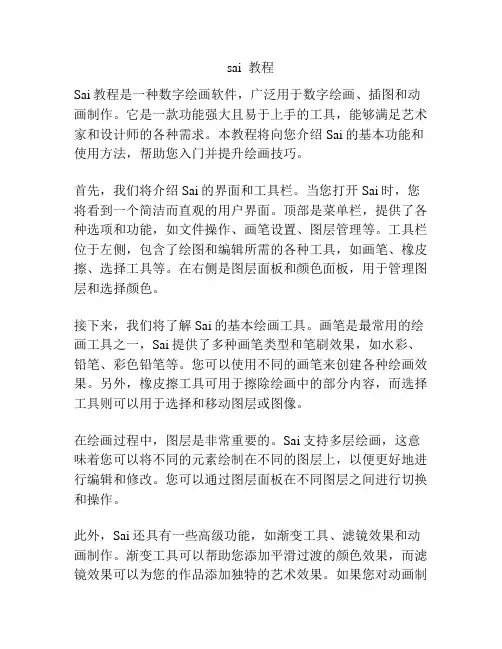
sai 教程Sai教程是一种数字绘画软件,广泛用于数字绘画、插图和动画制作。
它是一款功能强大且易于上手的工具,能够满足艺术家和设计师的各种需求。
本教程将向您介绍Sai的基本功能和使用方法,帮助您入门并提升绘画技巧。
首先,我们将介绍Sai的界面和工具栏。
当您打开Sai时,您将看到一个简洁而直观的用户界面。
顶部是菜单栏,提供了各种选项和功能,如文件操作、画笔设置、图层管理等。
工具栏位于左侧,包含了绘图和编辑所需的各种工具,如画笔、橡皮擦、选择工具等。
在右侧是图层面板和颜色面板,用于管理图层和选择颜色。
接下来,我们将了解Sai的基本绘画工具。
画笔是最常用的绘画工具之一,Sai提供了多种画笔类型和笔刷效果,如水彩、铅笔、彩色铅笔等。
您可以使用不同的画笔来创建各种绘画效果。
另外,橡皮擦工具可用于擦除绘画中的部分内容,而选择工具则可以用于选择和移动图层或图像。
在绘画过程中,图层是非常重要的。
Sai支持多层绘画,这意味着您可以将不同的元素绘制在不同的图层上,以便更好地进行编辑和修改。
您可以通过图层面板在不同图层之间进行切换和操作。
此外,Sai还具有一些高级功能,如渐变工具、滤镜效果和动画制作。
渐变工具可以帮助您添加平滑过渡的颜色效果,而滤镜效果可以为您的作品添加独特的艺术效果。
如果您对动画制作感兴趣,Sai也提供了基本的动画功能,让您可以轻松制作简单的动画作品。
在使用Sai进行数字绘画时,还有一些技巧和建议可以帮助您提升绘画技巧。
首先,尝试使用不同的画笔和笔刷效果,以便创造出更多样化的绘画效果。
其次,学习使用图层功能,这样您可以更方便地进行修改和调整。
另外,多进行实践和探索,不断尝试新的技术和创意,这样您的绘画技巧将不断提高。
总之,Sai是一款功能强大且易于上手的数字绘画软件,适用于各种绘画和插图需求。
本教程简要介绍了Sai的界面、工具和功能,并提供了一些技巧和建议,帮助您入门并提升绘画技巧。
希望您通过学习和实践,能够在Sai上创作出令人满意的作品!。
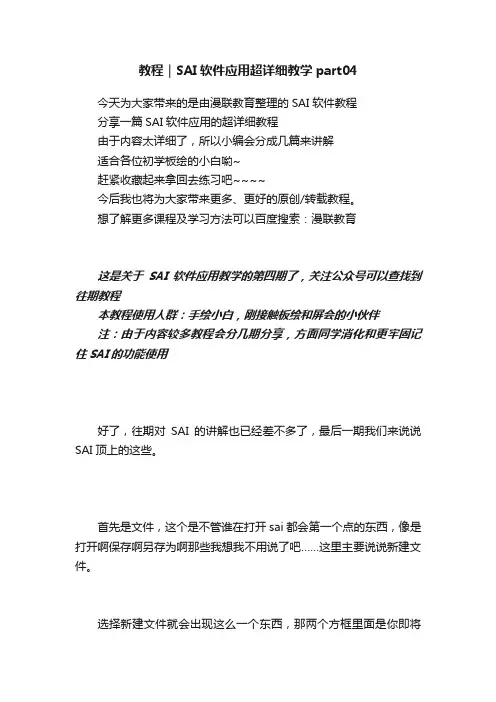
教程|SAI软件应用超详细教学part04今天为大家带来的是由漫联教育整理的SAI软件教程分享一篇SAI软件应用的超详细教程由于内容太详细了,所以小编会分成几篇来讲解适合各位初学板绘的小白喲~赶紧收藏起来拿回去练习吧~~~~今后我也将为大家带来更多、更好的原创/转载教程。
想了解更多课程及学习方法可以百度搜索:漫联教育这是关于SAI软件应用教学的第四期了,关注公众号可以查找到往期教程本教程使用人群:手绘小白,刚接触板绘和屏会的小伙伴注:由于内容较多教程会分几期分享,方面同学消化和更牢固记住SAI的功能使用好了,往期对SAI的讲解也已经差不多了,最后一期我们来说说SAI顶上的这些。
首先是文件,这个是不管谁在打开sai都会第一个点的东西,像是打开啊保存啊另存为啊那些我想我不用说了吧……这里主要说说新建文件。
选择新建文件就会出现这么一个东西,那两个方框里面是你即将创建的画布的长和宽,也就是大小。
但是SAI非常人性化的准备了许多预设大小,像是A4纸啊,几种比较常见的屏幕分辨率之类的大小都会有,需要特定的大小的时候可以直接在里面选择。
在右边有四个单位,由上至下的分别是【像素】【英寸】【厘米】【毫米】,对于楼主来说最容易最常用的就是【像素】,这个最容易把握大小。
不过注意,SAI的画布创建时有限制的,假如太大是无法创建的,而且小编提醒一下(注意这很重要)配置一般或者是比较低的电脑不要选择太大了,要不然后来图层一多工程文件为很大,而且有很高的几率会卡死或者是再也无法打开这个文件然后是打开文件,这里其实不用太多讲。
这些是SAI能打开的文件的格式,除了SAI和PSD以外其他都是一些图像文件。
而这个另存为也是这些是可以另存为的格式,SAI和PSD都可以保存图层结构,但是不能被类似于美图看看之类的东西打开。
(至少SAI不行)接下来就是保存这些东西【图层】而这个PSD可以被PS读取【就是PS的保存格式】所以说有了这个可以实现PS和sai的结合,就可以使用PS做sai的后期啦!(或者是一起用)然后就是第二个选项编辑了,这个没用,全部都可以用键盘实现,所以说无视它也可以的。


sai操作流程
SAI(System Administration Interface)是一种用于管理和
监控网络设备的工具,它提供了一种简单而有效的方式来管理设备
的配置和性能。
SAI操作流程通常包括以下几个步骤:
1. 登录设备:首先,用户需要通过SAI工具登录到要管理的设
备上。
通常,用户需要提供设备的IP地址、用户名和密码等信息来进行登录。
2. 查看设备信息:一旦登录成功,用户可以查看设备的基本信息,包括设备型号、序列号、固件版本等。
这些信息可以帮助用户
了解设备的基本情况。
3. 配置设备:用户可以通过SAI工具对设备进行配置,包括设
置网络参数、添加用户、配置安全策略等。
配置设备是SAI的主要
功能之一,它可以帮助用户快速而准确地对设备进行管理。
4. 监控设备性能:SAI工具还可以帮助用户监控设备的性能,
包括CPU利用率、内存使用情况、网络流量等。
通过监控设备性能,用户可以及时发现设备的问题并进行相应的处理。
5. 保存配置:在对设备进行配置之后,用户需要将配置保存到
设备中,以确保配置的持久性。
SAI工具通常提供了保存配置的功能,用户只需要点击保存按钮即可将配置保存到设备中。
6. 退出登录:最后,用户需要退出SAI工具的登录状态,以确
保设备的安全性。
退出登录可以防止未经授权的用户对设备进行操作,保护设备的安全。
总的来说,SAI操作流程包括登录设备、查看设备信息、配置
设备、监控设备性能、保存配置和退出登录等步骤。
通过SAI工具,用户可以方便地管理和监控网络设备,提高设备的可靠性和安全性。
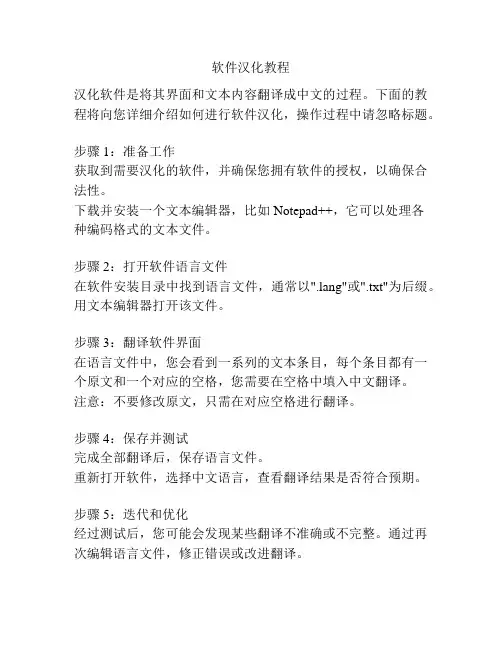
软件汉化教程
汉化软件是将其界面和文本内容翻译成中文的过程。
下面的教程将向您详细介绍如何进行软件汉化,操作过程中请忽略标题。
步骤1:准备工作
获取到需要汉化的软件,并确保您拥有软件的授权,以确保合法性。
下载并安装一个文本编辑器,比如Notepad++,它可以处理各
种编码格式的文本文件。
步骤2:打开软件语言文件
在软件安装目录中找到语言文件,通常以".lang"或".txt"为后缀。
用文本编辑器打开该文件。
步骤3:翻译软件界面
在语言文件中,您会看到一系列的文本条目,每个条目都有一个原文和一个对应的空格,您需要在空格中填入中文翻译。
注意:不要修改原文,只需在对应空格进行翻译。
步骤4:保存并测试
完成全部翻译后,保存语言文件。
重新打开软件,选择中文语言,查看翻译结果是否符合预期。
步骤5:迭代和优化
经过测试后,您可能会发现某些翻译不准确或不完整。
通过再次编辑语言文件,修正错误或改进翻译。
步骤6:分享和发布
将最终的语言文件分享给其他用户,让更多人可以使用汉化版本的软件。
您可以将文件发布到软件官方论坛或开源社区上。
通过上述步骤,您可以成功完成软件的汉化。
记得在整个过程中,保持耐心和准确性,并尊重软件的版权和使用规定。
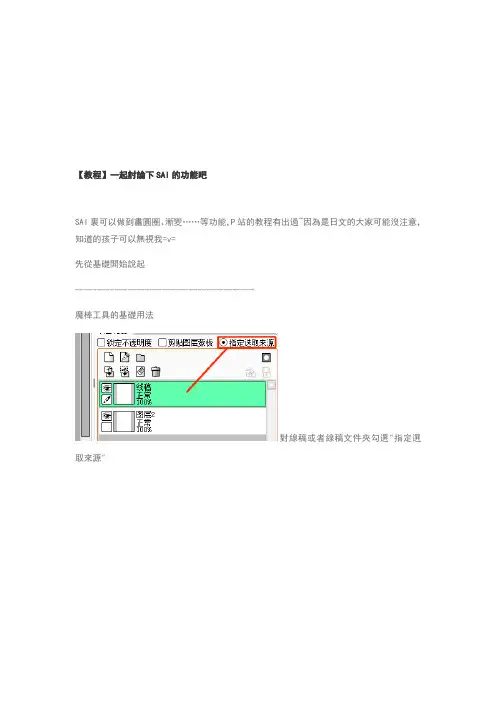
【教程】一起討論下SAI的功能吧SAI裏可以做到畫圓圈、漸變……等功能,P站的教程有出過~因為是日文的大家可能沒注意,知道的孩子可以無視我=v=先從基礎開始說起-----------------------------------------魔棒工具的基礎用法對線稿或者線稿文件夾勾選"指定選取來源"選中魔棒,后勾選"指定為選取來源的圖層"然後就可以在任何圖層上選中區域進行上色(渣草稿請無視------------------------------------------------------------圓圈的畫法在畫布上點上你需要的大小的圓(魔棒的選項)指定為"編輯中的圖層"(魔棒的選項)將原本的透明部份精確切換成"透明部份模糊" ,選中剛才的圓←就會出現之有內部被選中的情況只要擦除選中部份取消選區后就是圈了→模糊選項的"判定透明範圍"可以決定圈的線的粗細,要畫出合適的圈,就要自行熟練這個範圍~~~橢圓的畫法也是如此~~~~完成=w=/----------------------------------------------------------------未閉合選區的選中方法如上這是個未閉合的曲綫正常選中是這樣的~~依然是選中魔棒的這個選項(範圍值自己多試試(太不負責了踹就可以選中了~~~~其實每個人的斷線程度都有點規律的,找到適合自己的數值就行!↓就是這樣~-------------------------------------------------------------------SAI里的漸變工具在色輪上方注目這個就是這樣的~~~當然還是要自行手動涂= =+不過色階的跨度完全可以自行掌控,可以過渡的比較自然~~~~①②最後用水彩筆或者模糊筆~~模糊下就可以了~~~吶就是這樣的~~~完這是整理第二遍后的草稿,看的清楚結構就好,習慣用二值筆畫塗鴉各種修改細節;用鉛筆勾的線稿(因為畫布大小才A6……用魔棒選取后填充主要部份的顏色,在背景覆蓋上你喜歡的底色,線稿濃度減淡;開始細調每個區域的顏色,直到順眼就行= =根據之前的主體顏色,鋪上一些細節的底色用蒙版上陰影,使用鉛筆,上最深處的陰影:把內外、前後、轉折的結構都補充出來。
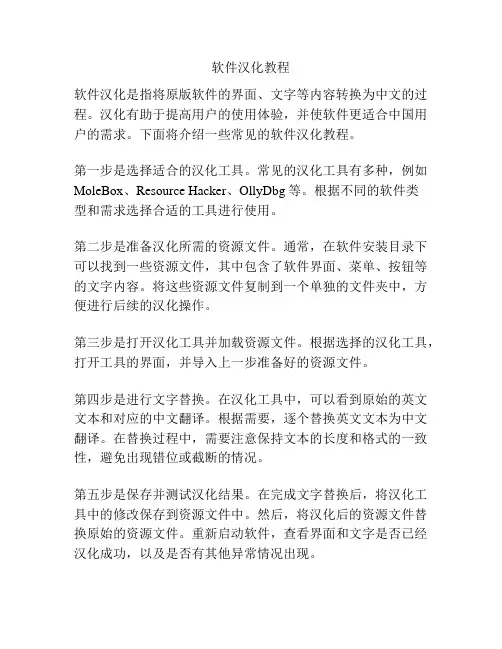
软件汉化教程软件汉化是指将原版软件的界面、文字等内容转换为中文的过程。
汉化有助于提高用户的使用体验,并使软件更适合中国用户的需求。
下面将介绍一些常见的软件汉化教程。
第一步是选择适合的汉化工具。
常见的汉化工具有多种,例如MoleBox、Resource Hacker、OllyDbg等。
根据不同的软件类型和需求选择合适的工具进行使用。
第二步是准备汉化所需的资源文件。
通常,在软件安装目录下可以找到一些资源文件,其中包含了软件界面、菜单、按钮等的文字内容。
将这些资源文件复制到一个单独的文件夹中,方便进行后续的汉化操作。
第三步是打开汉化工具并加载资源文件。
根据选择的汉化工具,打开工具的界面,并导入上一步准备好的资源文件。
第四步是进行文字替换。
在汉化工具中,可以看到原始的英文文本和对应的中文翻译。
根据需要,逐个替换英文文本为中文翻译。
在替换过程中,需要注意保持文本的长度和格式的一致性,避免出现错位或截断的情况。
第五步是保存并测试汉化结果。
在完成文字替换后,将汉化工具中的修改保存到资源文件中。
然后,将汉化后的资源文件替换原始的资源文件。
重新启动软件,查看界面和文字是否已经汉化成功,以及是否有其他异常情况出现。
第六步是修复可能出现的问题。
在测试汉化结果后,可能会发现一些问题,例如乱码、错位、截断等。
根据具体情况,可以使用汉化工具中的其他功能来解决这些问题。
比如,调整文本的长度和格式、修改编码方式等。
第七步是发布汉化版本。
如果汉化结果正常且符合预期,可以将汉化后的软件打包并发布。
在发布前,最好将汉化过程中使用的工具和步骤记录下来,方便其他人参考和使用。
需要注意的是,汉化软件时需要尊重原软件的版权和授权,不得用于商业盈利或其他违法行为。
另外,汉化工作需要有一定的编程和计算机知识,对汇编语言和程序逻辑有一定的了解会更有帮助。
总的来说,软件汉化是一项需要耐心和技巧的工作。
通过选择适合的汉化工具、准备好资源文件、进行文字替换、修复问题等步骤,可以完成一次成功的软件汉化。
illustrator中文翻译Illustrator是由Adobe公司开发的一款矢量图形编辑软件。
它被广泛应用于图形设计、插图、页面布局、标志设计、艺术插图等领域。
以下是一些Illustrator的常用功能和用法:1. 矢量图形编辑:Illustrator使用矢量图形来保存图像,这意味着图像可以无损地缩放和修改,而不会失真。
例如,你可以使用绘图工具创建直线、曲线、形状等。
例句:I used Illustrator to create a vector illustration of a flower.2. 文字处理:Illustrator具有强大的文字处理功能,你可以添加、编辑和格式化文本。
你可以选择不同的字体、大小、颜色等来定制你的文字。
例句:I used Illustrator to design a poster with bold and colorful text.3. 色彩和渐变:Illustrator提供了丰富的色彩和渐变工具,你可以选择不同的颜色和渐变效果来装饰你的图像。
你还可以使用色彩和渐变工具来创建复杂的图案和纹理。
例句:I used Illustrator to create a logo with a gradient effect.4. 图层管理:Illustrator使用图层来组织和管理你的图形元素。
你可以创建多个图层,并根据需要调整它们的显示顺序、可见性和透明度。
例句:I organized my design elements into different layers in Illustrator.5. 笔刷和特效:Illustrator提供了各种各样的笔刷和特效,你可以使用它们来添加细节和纹理,或者创建特殊效果。
你可以选择不同的笔刷样式,如画笔、喷雾、铅笔等。
例句:I used Illustrator's brush tool to create a realistic watercolor effect.6. 输出和导出:在完成设计后,你可以使用Illustrator导出图像为不同的文件格式,如JPEG、PNG、PDF等。
SAI根本使用教程嘛~SAI是个不错的东西,好似这里用的人不太多也不太熟悉,这里就普及下吧~只是软件的使用技巧而已,绘画咱还在缓慢的爬行中~开篇前先说一句:没有最好的软件,只有最好的绘师.以下来源于网络,自己整理了下:一、工具与界面从上往下依次说起:1、“旋转和放大缩小〞以及“翻转〞控制画布。
对于我等右撇子来说右上角往左下角的线条绘画最稳定,旋转画布就顺手一些。
另外大局部人画图会有不对称的问题,隔一段时间将画布水平翻转可以消除不对称以及视觉疲劳等问题。
2、“铅笔〞用来画草稿和线稿,我用的是默认硬度设置〔那四个黑块右端最硬左端最柔,默认最硬〕。
“画笔〞主要是上色用,不习惯它变色的人可以把混色、水分量、色延伸这三项都关掉,还是不能适应可以用软头铅笔代替它。
画笔的起笔压力可以调,默认是50%。
“橡皮〞用来擦掉错误的或者画多了的局部。
橡皮没有压力变化,这让我有点不满,擦细处请换用小橡皮。
3、“图层〞是数码绘画根本概念,所有软件里都是一样用,高处的遮盖低处的。
如果是带有白色背景的线稿可以放置在顶端把属性设置为正片叠底,别的属性倒是没什么用。
“钢笔图层〞是SAI的特色之一,本图层中的钢笔工具可以和铅笔一样直接画,可以调节锚点和线条粗细。
不过较长的线条中曲线工具比钢笔工具更好用。
4、这个橡皮擦去除当前层上选区内全部的内容,没有选区的情况会去除当前层所有内容。
要清理画糟糕的草稿请用此工程,而不是按DELETE或者扔进旁边的垃圾桶……(快捷键D,作用:去除当前层所有内容.5、笔刷大小,铅笔常用的是起草稿的1像素,描线的9像素,画笔常用的是大色调50像素及以上,细部20像素及以下。
二、起稿阶段构图中如果有超出画布的部位,可以用“图像〞-“画布大小〞暂时扩大画布,把多余的地方画出来,如下列图:较重的线是修改后的草稿,较浅的线是最初的草稿,大家可以看到大腿这里做了较大的改动,是将画布向下扩大一倍后校正的结果。
三、线稿的清理描线前在工具栏的“图像〞-“图像大小〞中对草稿进行放大。
sai 教程好的,以下是没有标题的Sai教程:步骤1: 下载和安装Sai- 打开你的网络浏览器,并在搜索栏中输入"Sai下载"。
- 在搜索结果中找到合适的下载源,然后点击进入官方网站。
- 在官方网站上,寻找下载链接并点击下载最新版本的Sai软件。
- 下载完成后,双击安装程序并按照提示进行安装。
步骤2: 熟悉Sai界面- 打开Sai软件,你会看到一个简洁的界面。
- 在界面的左侧是画笔工具栏,提供了各种画笔和绘画工具的选项。
- 在界面的右侧是图层工具栏,用于管理图层的属性和顺序。
- 在界面的底部是颜色选择器和其他绘画选项。
步骤3: 创建新的绘画- 点击Sai界面左上角的"文件"选项,然后选择"新建"。
- 在弹出的对话框中,选择你想要的画布大小和分辨率。
- 确认设置后,点击"确定"按钮来创建新的绘画。
步骤4: 使用画笔工具进行绘画- 在画笔工具栏中选择你想要的画笔类型和画笔大小。
- 在画布上点击并拖动鼠标来进行绘画。
- 调整绘画属性,如颜色、透明度和流量,以获得你想要的效果。
步骤5: 使用图层工具进行编辑- 在图层工具栏中点击"添加图层"按钮来添加一个新的图层。
- 在新的图层上绘画,可以实现不会影响其他图层的编辑。
- 点击图层工具栏中的其他选项,如合并图层、调整图层顺序等,来完成你的绘画。
步骤6: 保存和导出绘画- 点击Sai界面左上角的"文件"选项,然后选择"保存"来保存你的绘画。
- 在保存对话框中选择保存位置和文件名,然后点击"保存"按钮。
- 如果你想导出绘画为其他文件格式,可以选择"文件"选项中的"导出为"选项,并选择你想要的文件格式。
希望这些步骤能帮助你开始使用Sai进行创作!。
sai教程SAI教程是一份以介绍SAI软件的使用方法和技巧为主的教学文档。
SAI是一款常用的绘画软件,主要适用于绘制漫画和插图,因其简单实用的特点而受到许多绘画爱好者的喜爱。
下面将为大家详细介绍SAI软件的安装和基本功能,希望能对初学者有所帮助。
一、SAI的安装1. 访问官方网站打开浏览器,输入"SAI",进入官方网站。
2. 下载软件在官方网站上找到下载链接,点击下载软件安装包。
3. 安装软件找到下载的安装包,双击运行,按照提示一步一步完成安装。
二、SAI的基本功能1. 新建画布打开SAI后,点击左上角的"文件",选择"新建",可以自定义画布大小,像素和分辨率等选项。
2. 绘制工具SAI提供了多种绘制工具,如铅笔、刷子、橡皮擦等。
可以通过点击工具栏上的图标选择不同的绘制工具。
3. 颜色选择SAI提供了丰富的颜色选择功能。
可以通过点击工具栏上的颜色面板,选择喜欢的颜色。
4. 图层控制SAI的图层功能非常强大,可以将绘画分为不同的图层进行管理。
可以通过点击右边的图层面板,对图层的属性进行调整。
5. 保存与导出在绘画完成后,可以点击左上角的"文件",选择"保存"进行保存。
SAI支持多种图像格式的导出,如JPEG、PNG等。
三、SAI的使用技巧1. 使用快捷键SAI提供了许多快捷键,可以提高绘画效率。
例如,按住空格键可以拖动画布,Ctrl+Z可以撤销操作,Ctrl+C可以复制选区等。
2. 调整画笔设置在画笔工具选择后,可以通过点击右边的画笔设置面板,对画笔大小、透明度等属性进行调整,以满足绘制需求。
3. 利用图层模式SAI的图层模式非常丰富,可以通过调整图层的混合模式,实现不同的绘画效果。
例如,正片叠底可以增加画面的层次感。
4. 使用选择工具SAI提供了多种选择工具,如矩形选区、多边形选区等。
可以通过选择工具选择需要修改的部分进行编辑,例如调整颜色、大小等。